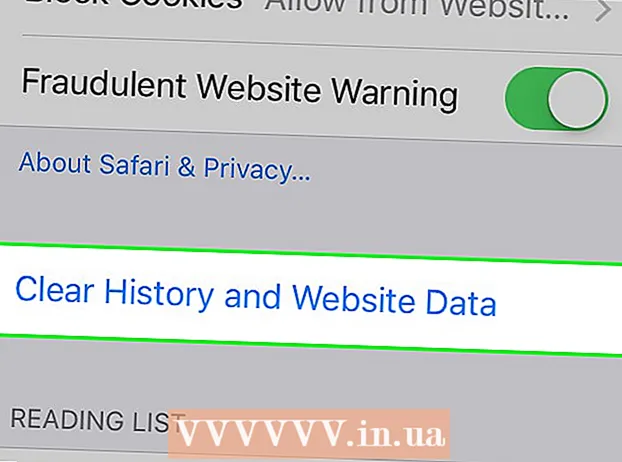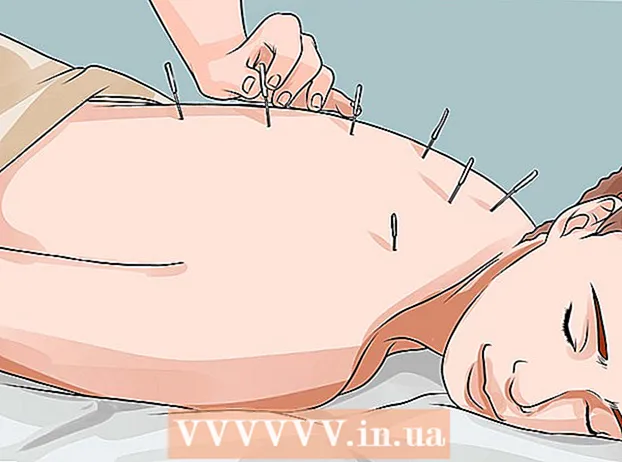நூலாசிரியர்:
Randy Alexander
உருவாக்கிய தேதி:
25 ஏப்ரல் 2021
புதுப்பிப்பு தேதி:
1 ஜூலை 2024

உள்ளடக்கம்
அமேசானின் கின்டெல் இ-ரீடர் (இ-ரீடர்) அமேசான் இணையதளத்தில் உங்கள் பதிவு செய்யப்பட்ட கணக்கைப் பயன்படுத்தி புத்தகங்கள், ஆவணங்கள் மற்றும் பத்திரிகைகளை ஆன்லைனில் பதிவிறக்கம் செய்ய அனுமதிக்கிறது. சில நேரங்களில் உங்கள் நூலகம் அல்லது சாதனத்திலிருந்து புத்தகங்களை நீக்க விரும்புகிறீர்கள், ஏனெனில் அவை இனி உங்களுக்குப் பயன்படாது, அல்லது இழந்த சாதனத்தில் உள்ள அனைத்தையும் நீக்க விரும்புகிறீர்கள். உங்கள் கின்டலில் இருந்து புத்தகங்களை நீக்க காரணம் எதுவாக இருந்தாலும், நீங்கள் செய்யக்கூடிய சில விஷயங்கள் உள்ளன:
படிகள்
முறை 1 இன் 4: உள்ளடக்க நூலகத்திலிருந்து புத்தகங்களை நீக்கு
- “உங்கள் உள்ளடக்கம் மற்றும் சாதனங்களை நிர்வகி” பகுதிக்குச் செல்லவும். கின்டெல் உள்ளடக்க நூலகத்திலிருந்து ஒரு புத்தகத்தை நிரந்தரமாக நீக்க, நீங்கள் செய்ய வேண்டியது அமேசான் வலைத்தளத்தின் ஆன்லைன் உள்ளடக்க நூலகத்தைப் பார்வையிட வேண்டும். தொடங்க உங்கள் வலை உலாவியைத் திறக்கவும்.
- Https://www.amazon.com/mycd என்ற வலைத்தளத்தைப் பார்வையிடுவதன் மூலம் ஆன்லைன் உள்ளடக்கம் மற்றும் சாதனங்கள் பிரிவை அணுகலாம்.
- இந்த பகுதியை அணுக பதிவுசெய்யப்பட்ட கணக்கிற்கான அணுகலை நீங்கள் கொண்டிருக்க வேண்டும்.
- “உங்கள் உள்ளடக்கம்” இருப்பதை உறுதிசெய்க. உங்கள் கணக்கை அணுகிய பிறகு, "உங்கள் உள்ளடக்கம்" என்று ஒரு பகுதியைக் காண்பீர்கள். அதற்கு பதிலாக மற்றொரு உருப்படியைக் கண்டால், உங்கள் நூலகத்தில் உள்ள அனைத்து ஆவணங்களின் பட்டியலையும் காண “உங்கள் உள்ளடக்கம்” பொத்தானைக் கிளிக் செய்க.
- நீங்கள் நீக்க விரும்பும் புத்தகத்தைத் தேர்ந்தெடுக்கவும். “தேர்ந்தெடு” நெடுவரிசையின் கீழ் திரையின் இடது பக்கத்தில் வெற்று பெட்டிகளைக் காண்பீர்கள். ஒவ்வொரு வரியிலும் நீங்கள் புத்தகத்தில் கிளிக் செய்ய அத்தகைய வெற்று பெட்டி உள்ளது. நீங்கள் நீக்க விரும்பும் புத்தகத்திற்கான வெற்று பெட்டியில் கிளிக் செய்க.
- நீக்கு பொத்தானைக் கிளிக் செய்க. பட்டியலின் மேல் இடதுபுறத்தில், நீங்கள் ஒரு ஆரஞ்சு பொத்தானை “டெலிவர்” மற்றும் மற்றொரு ஆரஞ்சு-மஞ்சள் பொத்தானை “நீக்கு” காண்பீர்கள். நீங்கள் தேர்ந்தெடுத்த புத்தகங்களை நீக்க "நீக்கு" பொத்தானைக் கிளிக் செய்க.
- தேர்ந்தெடுக்கப்பட்ட புத்தகங்களை நீக்க விரும்புகிறீர்கள் என்பதை உறுதிப்படுத்தவும். "ஆம், நீக்கு" பொத்தானைக் கிளிக் செய்வதன் மூலம் புத்தகத்தை நீக்க விரும்புகிறீர்கள் என்பதை உறுதிப்படுத்த வேண்டும். ஆவணம் நிரந்தரமாக நூலகத்திலிருந்து நீக்க பொத்தானை அழுத்த வேண்டும்.
- நீங்கள் நீக்கிய ஆவணங்களை உறுதிப்படுத்தும் மற்றொரு உரையாடல் பெட்டி தோன்றும். நீங்கள் அதைப் பார்க்கும்போது "சரி" பொத்தானை அழுத்தினால் உரையாடல் பெட்டி மறைந்துவிடும்.

சாதன ஒத்திசைவு. உங்கள் சாதனத்தில் உள்ள கின்டெல் நூலகத்திலிருந்து நீங்கள் நீக்கிய புத்தகத்தை அகற்ற, நீங்கள் செய்ய வேண்டியது சாதனத்தை ஒத்திசைக்க வேண்டும். இதைச் செய்ய, உங்களுக்கு இது தேவை:- உங்கள் சாதனத்தின் திரையில் உள்ள கின்டெல் ஐகானைக் கிளிக் செய்வதன் மூலம் கின்டெல் வாசிப்பு பயன்பாட்டைத் திறக்கவும்.
- பின்னர், திரையின் மேல் வலதுபுறத்தில் உள்ள மூன்று புள்ளிகளைக் கிளிக் செய்க.
- தேர்வு செய்ய முதல் பொத்தான் "பொருட்களை ஒத்திசை & சரிபார்க்கவும்". இந்த பொத்தானைக் கிளிக் செய்தால் புத்தகம் நீக்கப்படும்.
முறை 2 இன் 4: கின்டெல் சாதனத்திலிருந்து புத்தகங்களை நீக்கு

பிரதான திரைக்கு (முகப்பு) செல்லுங்கள். கருப்பு மற்றும் வெள்ளை வீடு ஐகானைக் கிளிக் செய்வதன் மூலம் பிரதான கின்டெல் திரைக்குச் செல்லவும். முகப்புத் திரையில் இருந்து, திரையை மேலும் கீழும் கிளிக் செய்வதன் மூலம் உங்கள் முழு கின்டெல் நூலகத்தையும் அணுகலாம்.
நீங்கள் நீக்க விரும்பும் புத்தகத்தின் தலைப்பைக் கண்டறியவும். திரையை மேலும் கீழும் நகர்த்துவதன் மூலம், நீங்கள் அகற்ற விரும்பும் புத்தகத்தின் தலைப்பைக் காண்பீர்கள். நீங்கள் அதைக் காணவில்லை எனில், திரையின் மேல் வலதுபுறத்தில் உள்ள பூதக்கண்ணாடி ஐகானைக் கிளிக் செய்க. சாதனத்தில் புத்தகத் தலைப்பைக் கண்டுபிடிக்க நீங்கள் ஒரு பெயர் அல்லது முக்கிய சொல்லை உள்ளிடலாம்.

நீக்க ஒரு தலைப்பை அழுத்திப் பிடிக்கவும். நீங்கள் நீக்க விரும்பும் புத்தகத்தை நீங்கள் கண்டறிந்ததும், உங்கள் விரலால் ஐகானை அழுத்தி மெனு (தேர்வுப் பட்டி) தோன்றும் வரை அதைப் பிடித்துக் கொள்ளுங்கள். மெனு பட்டி திரையில் தோன்றுவதற்கு சில வினாடிகள் வைத்திருங்கள். “சாதனத்திலிருந்து அகற்று” பொத்தானை உள்ளடக்கிய சில விருப்பங்கள் உங்களுக்கு கிடைக்கும்.- "சாதனத்திலிருந்து அகற்று" பொத்தானைக் கிளிக் செய்க. உங்கள் கின்டெல் சாதனத்தில் புத்தகத்தை நீக்க இந்த பொத்தானை அழுத்தவும்.
- உங்கள் கின்டெல் சாதனத்தில் புத்தகத்தை நீக்கிய பின், அதன் உள்ளடக்கம் மேகக்கட்டத்தில் (கிளவுட் ஸ்டோரேஜ் சேவை) இருக்கும் என்பதை நினைவில் கொள்ளுங்கள். அதாவது நீங்கள் விரும்பினால் இன்னும் புத்தகங்களை பதிவிறக்கம் செய்யலாம்.
முறை 3 இன் 4: கின்டெல் பற்றிய புத்தகங்களை சேமித்தல்
கின்டெல் இயக்கவும். முகப்புத் திரைக்குச் சென்று, கின்டெல் ஐகானைக் கிளிக் செய்க. இந்த ஐகான் கருப்பு மற்றும் சிறிய, வெள்ளை வீட்டின் வடிவத்தைக் கொண்டுள்ளது.
- தொடக்க விசையை அழுத்தி உங்கள் சாதனத்தை இயக்கலாம். உருவப்படம் நோக்குநிலையில் கின்டெல் மூலம், தொடக்க விசையை சில நொடிகள் அழுத்திப் பிடிக்கவும். நீங்கள் விசையை வெளியிட்ட பிறகு கின்டெல் இயக்கப்படும்.
நூலகத்திற்கு செல்ல 5-வழி கட்டுப்படுத்தியை (வழிசெலுத்தல் குழு) பயன்படுத்தவும். நீங்கள் அகற்ற விரும்பும் தலைப்பைக் கண்டறிந்தால், நீங்கள் தேர்வுசெய்தது தடித்த கருப்பு நிறத்தில் அடிக்கோடிட்டுக் காட்டப்பட்டுள்ளது என்பதை உறுதிப்படுத்திக் கொள்ளுங்கள்.
5-வழி கட்டுப்படுத்தியில் வலது அம்புக்குறியை அழுத்தவும். தேர்வுகளின் பட்டியல் தோன்றுவதை நீங்கள் காண்பீர்கள். பட்டியலின் கீழே “சாதனத்திலிருந்து அகற்று” பொத்தான் உள்ளது. இந்த பொத்தானுக்கு செல்ல கட்டுப்பாட்டு பலகத்தைப் பயன்படுத்தவும். நீங்கள் புத்தகத்தை காப்பகப்படுத்த விரும்புகிறீர்கள் என்பது உறுதியாகத் தெரிந்தால், கட்டுப்பாட்டு சாதனத்தின் நடுவில் உள்ள பொத்தானை அழுத்தி “சாதனத்திலிருந்து அகற்று” என்பதைத் தேர்ந்தெடுக்கவும்.
- காப்பகப்படுத்தப்பட்டதும், புத்தகத்தை மீண்டும் ஏற்றலாம். உங்கள் கின்டலில் இருந்து நீக்குவது போல் சேமிப்பது எளிதானது, ஆனால் உங்கள் கொள்முதல் மற்றும் பதிவிறக்க தகவல்களை வைத்திருத்தல்.
- உங்கள் கின்டெல் திரையில் "காப்பகப்படுத்தப்பட்ட உருப்படிகளுக்கு" சென்று காப்பகப்படுத்தப்பட்ட புத்தகங்களை மீட்டெடுக்கவும். நீங்கள் விரும்பிய தலைப்பைக் காணும் வரை திரையை உருட்டவும், உள்ளடக்கத்தை மீண்டும் ஏற்ற பேனலின் நடுவில் உள்ள பொத்தானை அழுத்தவும்.
முறை 4 இன் 4: அமேசானில் கின்டெல் கணக்கை நீக்கு
உங்கள் கணக்கை நீக்குவதைக் கவனியுங்கள். உங்கள் சாதனம் தொலைந்துவிட்டால் அல்லது திருடப்பட்டால், உங்கள் அமேசான் சாதனக் கணக்கைப் பதிவுசெய்வது உங்கள் சாதனத்தில் இனி இல்லை என்பதை உறுதிப்படுத்த சிறந்த வழியாகும். நீங்கள் உபகரணங்களை விற்க திட்டமிட்டால் இதுவும் ஒரு நல்ல தேர்வாகும்.
- உங்கள் சாதனத்தை பதிவுசெய்த பிறகு, உங்கள் கணக்கை மீண்டும் பதிவு செய்யாமல் கின்டெல் புத்தகங்கள் நீக்கப்படும் மற்றும் பார்க்க முடியாது என்பதை நினைவில் கொள்க.
- “உங்கள் உள்ளடக்கம் மற்றும் சாதனங்களை நிர்வகி” பகுதிக்குச் செல்லவும். கணக்கின் மீது வட்டமிடுவதன் மூலம், “உங்கள் உள்ளடக்கம் மற்றும் சாதனங்களை நிர்வகி” என்ற பொத்தானைக் காண்பீர்கள். இந்த பகுதியை உள்ளிட உங்கள் கணக்கில் உள்நுழைய வேண்டும்.
- Https://www.amazon.com/mycd என்ற வலைத்தளத்தைப் பார்வையிடுவதன் மூலம் ஆன்லைன் உள்ளடக்கம் மற்றும் சாதனங்கள் பகுதியையும் அணுகலாம்.
- "உங்கள் சாதனங்கள்" தாவலைத் தேர்ந்தெடுக்கவும். உங்கள் கணக்கில் உள்நுழைந்த பிறகு, "உங்கள் சாதனங்கள்" என்பதைக் கிளிக் செய்க. நீங்கள் தளத்தை அடைந்ததும், உங்கள் கணக்கில் பதிவுசெய்யப்பட்ட சாதனங்களின் பட்டியலைக் காண்பீர்கள்.
- சாதனத்தைத் தேர்ந்தெடுக்கவும். கிளிக் செய்வதன் மூலம் நீங்கள் குழுவிலக விரும்பும் சாதனத்தைத் தேர்ந்தெடுக்கவும். சாதனம் தேர்ந்தெடுக்கப்பட்டால், ஐகானில் ஆரஞ்சு நிற விளிம்புடன் இளஞ்சிவப்பு பின்னணி உள்ளது. பிற சாதனங்களுக்கு ஒரே நிறம் இருக்காது.
- “Deregister” பொத்தானை அழுத்தவும் (பதிவை நீக்கு). இந்த பொத்தான் திரையின் இடது பக்கத்தில் உள்ள சாதனங்களின் பட்டியலுக்கு கீழே உள்ளது. சரியான சாதனம் தேர்ந்தெடுக்கப்பட்டது என்பது உங்களுக்குத் தெரிந்தவுடன், பொத்தானைக் கிளிக் செய்க.
- "பதிவுசெய்தல்" பொத்தானை அழுத்திய பிறகு, உங்கள் அமேசான் கணக்கிலிருந்து கின்டெல் துண்டிக்கப்படும். நீங்கள் வாங்கிய புத்தகங்கள் உங்கள் கின்டலில் இருந்து நீக்கப்படும். மற்றொரு அமேசான் கணக்குடன் நீங்கள் மீண்டும் குழுசேரும் வரை புத்தகங்களை பதிவிறக்கம் செய்யவோ வாங்கவோ முடியாது.
ஆலோசனை
- கின்டெல் பயன்பாட்டில் புத்தகங்களை நீக்குவதில் உங்களுக்கு இன்னும் சிக்கல் இருந்தால், வாடிக்கையாளர் சேவை ஆதரவுக்காக கணினி கடைகளை நீங்கள் தொடர்பு கொள்ளலாம்.